Материал для тарелок
Откройте окно Material Editor (Редактор материалов), выполнив команду Rendering > Material Editor (Визуализация > Редактор материалов) или нажав клавишу М, и в пустой ячейке создайте новый материал типа Raytrace (Трассировка).
По умолчанию установлен тип материала Standard (Стандартный).
Чтобы изменить его, нажмите кнопку выбора материала (рис. 5.24) и в окне Material/Map Browser (Окно выбора материалов и карт) дважды щелкните на типе материала Raytrace (Трассировка) (рис. 5.25).

Рис. 5.24. Кнопка выбора материала в окне Material Editor (Редактор материалов)
Перейдите к свитку Maps (Карты) настроек материала и в качестве карты Reflect (Отражение) выберите процедурную карту Falloff (Спад) так, как это описано выше.
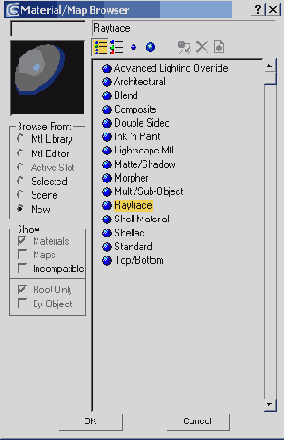
Рис. 5.25. Выбор типа материала Raytrace (Трассировка) в окне Material/Map Browser (Окно выбора материалов и карт)
При этом вы автоматически переключитесь в настройки карты Falloff (Спад). Для нее из списка Falloff Type (Тип спада) в свитке Falloff Parameters (Параметры спада) выберите тип затухания Fresnel (По Френелю) (рис. 5.26). Используя список с названиями материалов и карт, перейдите в настройки основного материала. В свитке Raytrace Basic Parameters (Основные параметры трассировки) установите значение параметра Specular Level (Уровень блеска) равным 250, a Glossiness (Глянец) — 80. Выберите белый цвет для параметра Diffuse (Рассеивание). Для этого нажмите кнопку цвета рядом с названием этого параметра и в окне Color Selector: Diffuse (Выбор цвета: рассеивание) выберите следующие значения: Red (Красный) — 248, Green (Зеленый) — 249, Blue (Синий) — 253 (рис. 5.27). Установите в свитке Raytrace Basic Parameters (Основные параметры трассировки) настроек основного материала значение параметра Index of Refr. (Индекс преломления) равным 0,6 (рис. 5.28).
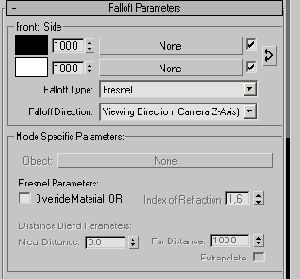
Рис. 5.26. Настройки процедурной карты Falloff (Спад)
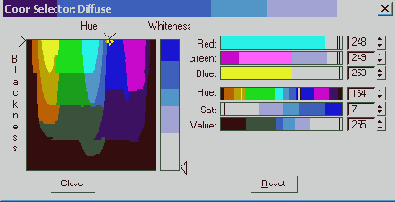
Рис. 5.27. Окно Color Selector: Diffuse (Выбор цвета: рассеивание)
На этом создание материала для тарелок можно считать завершенным. Нажав и удерживая клавишу Ctrl, выделите тарелки в окне проекции, затем убедитесь, что в Material Editor (Редактор материалов) выбран созданный вами материал, после чего щелкните на кнопке Assign Material to Selection (Назначить материал выделенным объектам) на панели инструментов окна Material Editor (Редактор материалов) (см. рис. 5.4).
Вы сможете визуально определить, что материал назначен объектам, так как в его ячейке по углам появятся скосы. Нажмите клавишу F9, чтобы визуализировать сцену. На визуализированном изображении можно будет увидеть, что теперь в сцене текстурированы тарелки (рис. 5.29).
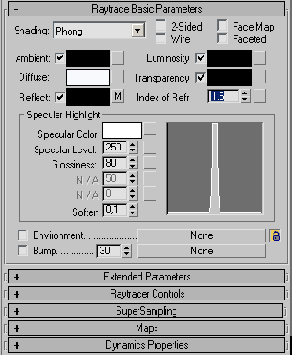
Рис. 5.28. Настройки материала Raytrace (Трассировка)
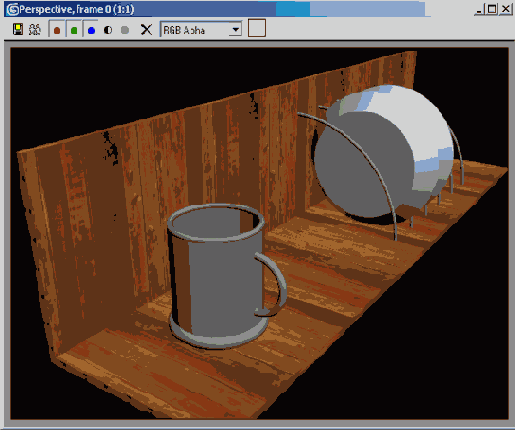
Рис. 5.29. Визуализированная сцена с материалом для полки и тарелок